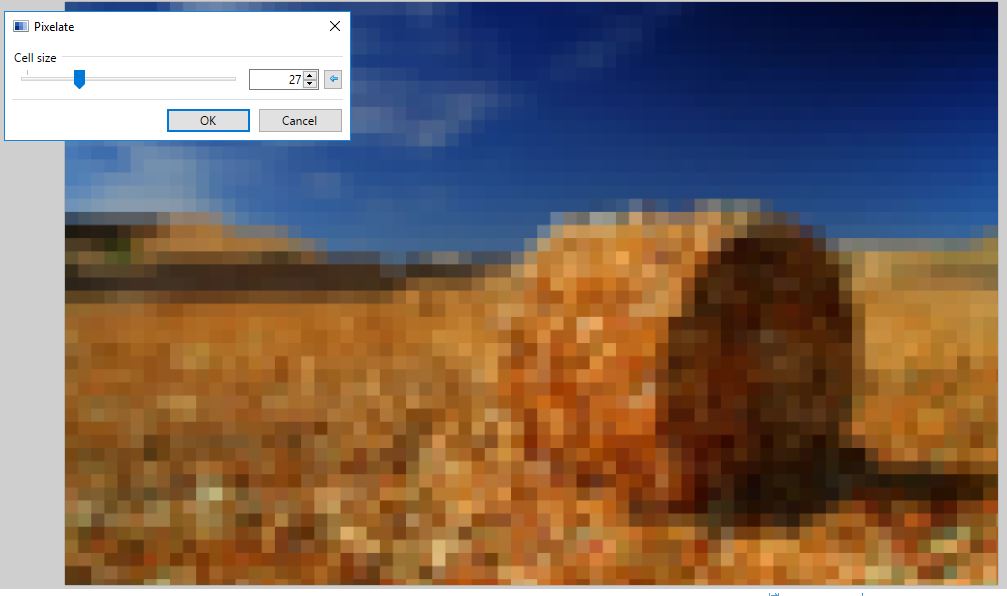Возможно, в системе вашего Mac возникли проблемы или она работает некорректно. Возможно, вам просто нужна другая версия MacOS, отличная от текущей. Вам может понадобиться загрузиться с USB-накопителя, чтобы решить проблему или переустановить MacOS. Знаете ли вы, что после выхода Mavericks можно сделать загрузочный USB-накопитель и загрузиться с него при необходимости? Сейчас мы расскажем вам, как это сделать в MacOS.
Содержание
Подготовьте флешку
Сначала вам нужно подготовить флешку, и вот как это сделать:
Прежде чем что-то делать с флешкой, она должна быть размером 8 ГБ или больше. Убедитесь, что на ней есть все необходимое, потому что вы собираетесь стереть ее и сделать совместимой с Mac. Для этого нужно перейти в раздел Приложения > Утилиты > Дисковая утилита. Открыв Disk Utility, вы увидите в списке свой USB-накопитель.
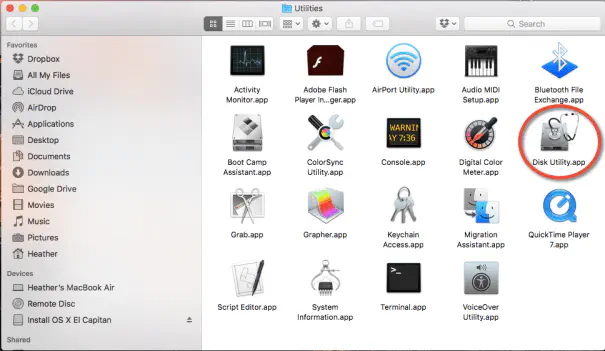
Нажмите на свой USB-накопитель, затем выберите «Стереть».
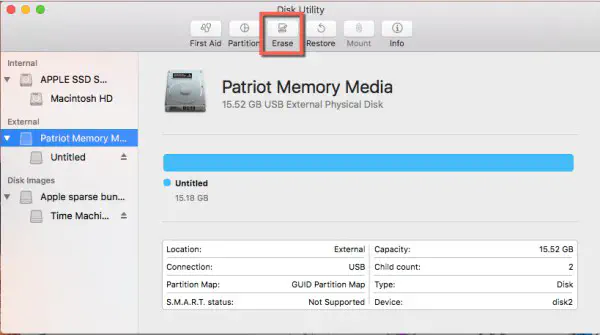
Оставьте USB-накопитель под именем «Без названия». Сделайте формат «Mac OS extended (Journaled)» и используйте «GUID Partition Map» в качестве схемы.
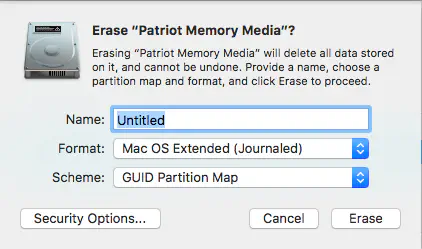
Теперь нажмите на кнопку «Стереть», и Дисковая утилита подготовит USB-накопитель к следующим действиям.
Дисковая утилита сообщит вам, когда она выполнит задание; по завершении закройте Дисковую утилиту.
Создание загрузочного USB-накопителя
Далее вам нужно перейти в Mac App Store на ноутбуке или компьютере Mac. Если ваша текущая установка ОС все еще функционирует, вы должны быть в состоянии добраться туда. В противном случае позвоните другу, у которого тоже есть Mac, и вежливо попросите использовать его загрузочный USB-накопитель.
- В Mac App Store загрузите программу установки операционной системы.
- Чтобы выйти из программы установки, если она пытается открыться автоматически, нажмите клавишу «ESC» на клавиатуре.
- Программа установки находится в папке Applications. Вы также можете нажать на Launchpad и увидеть его там.
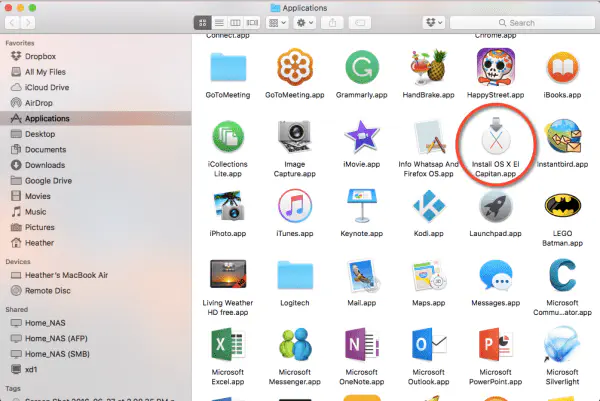
- Вставьте USB-накопитель в один из доступных USB-портов вашего Mac.
- Затем откройте приложение Terminal из папки Utilities.
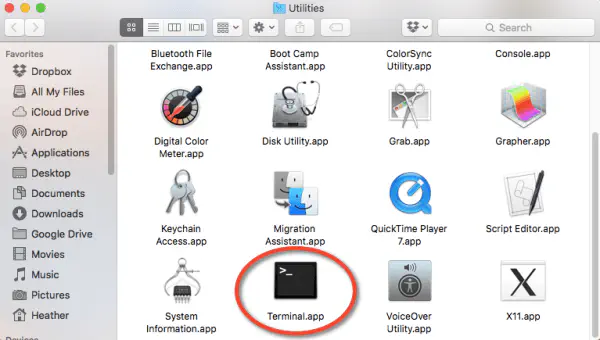
После открытия приложения Terminal вам понадобится root-доступ. Введите следующую команду, а затем введите пароль, когда появится запрос:
sudo /Applications/Install\ OS\ X\ El\ Capitan.app/Contents/Resources/createinstallmedia -volume /Volumes/Untitled -applicationpath /Applications/Install\ OS\ X\ El\ Capitan.app -nointeraction
В зависимости от того, для какой версии MacOS вы создаете USB-накопитель, путь может быть разным. В данном примере мы используем путь для создания загрузочного USB-образа El Capitan на случай, если с текущей установкой Sierra что-то пойдет не так. Копирование MacOS на USB-накопитель займет некоторое время, поэтому на этом этапе необходимо запастись терпением.
Если все прошло по плану, вы должны были получить сообщение в Терминале: «Копирование завершено». Готово. Далее перезагрузите компьютер, вставив USB-накопитель в пустой порт и удерживая нажатой клавишу «Option» на клавиатуре, когда Mac запустится, и загрузитесь с созданного вами USB-накопителя. Сообщите нам, если это сработает!
.
YouTube видео: Как загрузиться с USB-накопителя в MacOS
Вопросы и ответы по теме: “Как загрузиться с USB-накопителя в MacOS”
Как загрузиться с флешки на macOS?
Как загрузиться с флешки macbook1. Перезапускаем макбук, если он уже был включен. Если нет - включаем с помощью кнопки питания. 2. При перезагрузке или включении макбука удерживаем ⌥Option (Alt) клавиши - появляется загрузочное меню. 3. Выбираем необходимую флешку.
Сохраненная копия
Как загрузиться с внешнего жесткого диска на Mac?
Если компьютер включен, выберите меню Apple > «Системные настройки», затем в боковом меню нажмите «Основные» (возможно, потребуется прокрутить вниз). Справа нажмите «Загрузочный диск», затем нажмите «Перезагрузить в режиме внешнего диска».
Как получить доступ к внешнему жесткому диску на мак?
На Mac выберите диск, затем выберите пункт меню «Файл» > «Свойства». Нажмите стрелку рядом с разделом «Общий доступ и права доступа», чтобы развернуть этот раздел. Если справа внизу отображается запертый замок , нажмите его, чтобы разблокировать права доступа.
Как установить macOS с образа DMG?
Дважды щелкните файл .dmg, чтобы открыть его и перейти к файлу .pkg внутри файла образа. Дважды щелкните файл .pkg и следуйте инструкциям на экране. Установщик macOS будет установлен в папку «Программы». Откройте папку «Программы» и дважды щелкните установщик macOS с именем «Установка [ название версии ]».
Почему Мак не видит содержимое флешки?
Проверьте, что устройство отображается в разделе «Информация о системе». На Mac нажмите клавишу Option, и, удерживая ее, выберите меню Apple > «Информация о системе». В появившемся окне убедитесь, что устройство USB отображается в разделе «Аппаратные средства» в списке слева.
Как сделать загрузочный диск для macOS?
Включите компьютер Mac, затем сразу же нажмите и удерживайте клавишу Option (Alt). Отпустите клавишу Option, когда увидите темный экран, показывающий загружаемые тома. Выберите том, содержащий загружаемый установщик. Затем щелкните стрелку на экране или нажмите клавишу «Ввод».